
次の 2 つの方法:
方法 1: 簡単な計算を使用する
まだレベルをクリアしていないプレイヤーを助けるために、具体的なパズルの解決方法について学びましょう。まず、WPSテキストを開き、下図のような表を作成または開きます。
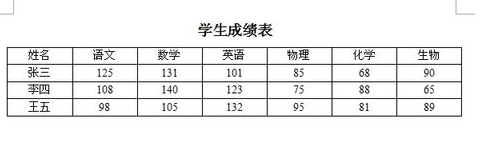
2. 計算するデータを選択します。
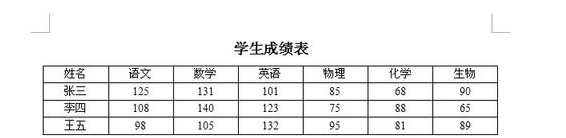
3. 「表ツール」タブの「簡易計算」をクリックし、計算方法を選択します ここでは平均を例に挙げます。
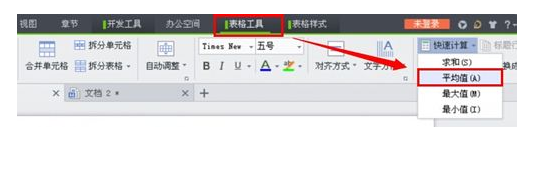
4. 効果は下図の通りです。
ヒント: 計算を下または右側に表示するには、次のようにします。
(1) 下の領域に表示したい場合は、まずデータ列を選択して簡易計算を使用し、次に他のデータ列を選択して簡易計算を使用できます。
(2) 右側のエリアに表示したい場合は、まずデータ行を選択して簡易計算を使用し、次に他のデータ行を選択して簡易計算を使用できます。
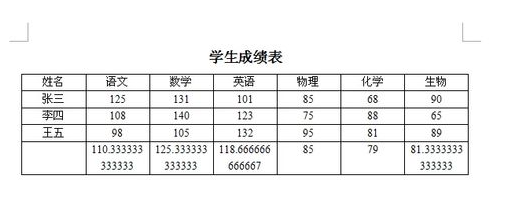
方法 2: 式
まだレベルをクリアしていないプレイヤーを助けるために、具体的なパズルの解決方法について学びましょう。まず、WPSテキストを開き、下図のような表を作成または開きます。
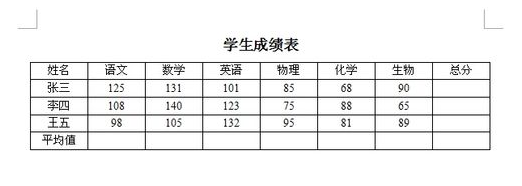
2. 計算領域にカーソルを置き、「表ツール」カードを選択して「数式」をクリックします。
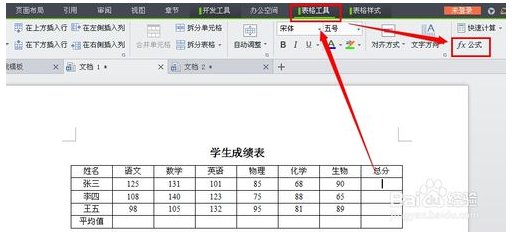
3. 「数式」ダイアログボックスを開き、「数式」欄に数式(左和:=SUM(LEFT))を入力し、「OK」をクリックします。
イラスト:
正しい合計: =SUM(RIGHT)
合計の上:=SUM(ABOVE)
以下の合計: =SUM(BELOW)
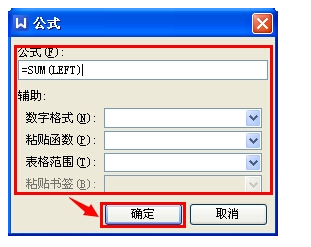
4. 計算したデータを選択してコピーします。
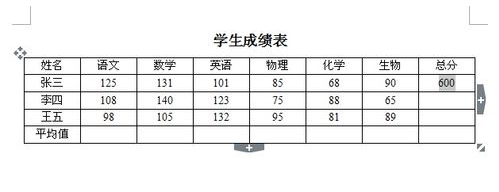
5. 同じ計算が必要な領域に貼り付けて、F9 キーを押すと、次のようになります。
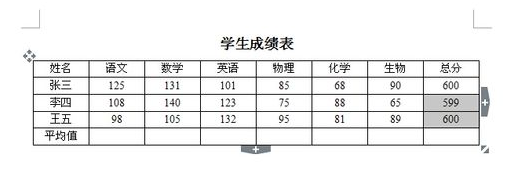
6. 上記と同様の方法を使用して平均を計算できます。結果は以下の通り。
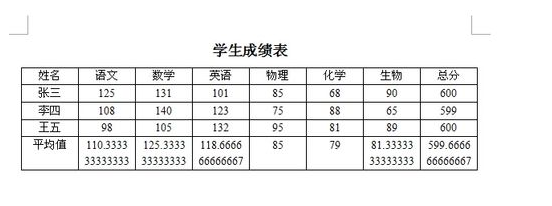
1. 以下の図に示すように、まずコンピューターで WPS フォームを開き、新しい空のドキュメントを作成します。
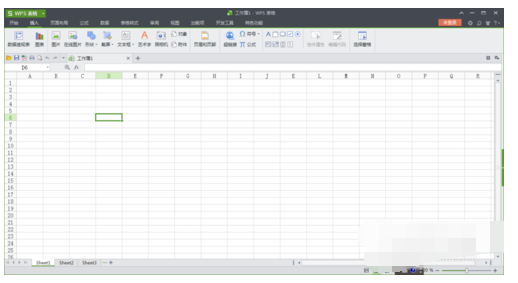
2. 次に、以下の図に示すように、表のセルにいくつかの数値をランダムに入力し、これらの数値の合計計算を実行します。
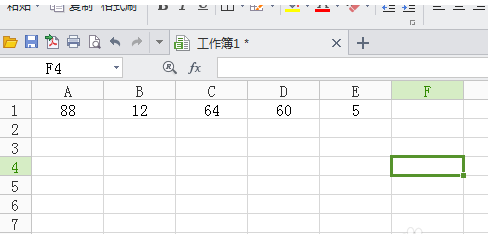
3. まずセル F1 に = 記号を入力し、次にセル A1、プラス記号、セル B1、プラス記号、セル C1、プラス記号、セル D1、プラス記号、セル E1 をクリックして、加算を作成します。以下の図に示すように、上部の入力ボックスに数式を入力します。
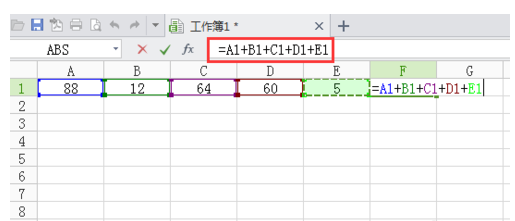
4. 次に[Enter]ボタンをクリックすると、下図のようにセルF1に結果が表示されます。
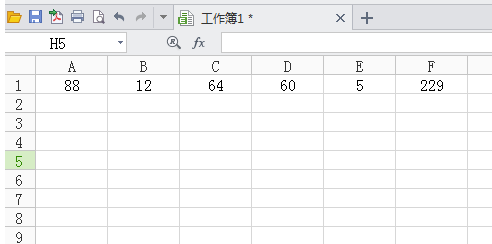
5. 減算、乗算、除算の計算方法は加算式と同じで、下図のようにプラス記号を他の形式の記号に変更するだけです。
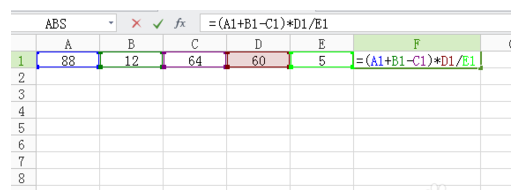
6. 式を入力したら、[Enter] をクリックすると、下図に示すように、加算、減算、乗算、除算の式の計算が完了します。
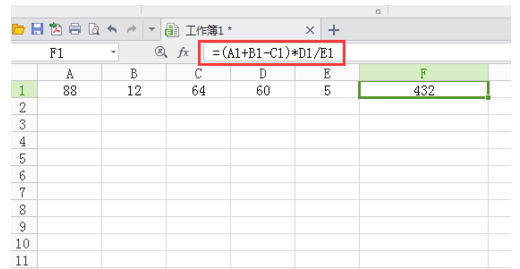
一部のネチズンはすでに新しいエンジンの wps text ベータ版を入手しており、テキスト内の表がすでに簡単な計算を実行できることを知って嬉しい驚きを感じています。
または、よく使用されるワークバーの単純な表計算ボタンを見ると、表計算機能が弱すぎて、合計値、平均値、最大値、最小値しか計算できないと感じるでしょう。実際、WPS テキストはより複雑な計算に備えて完全に準備されていますが、インターフェイスにはまだ表示されていません。下の表は新バージョンの WPS テキストを使用して作成されています。基本データが変更された場合は、すべての表を選択してショートカット キー F9 を押すと、計算結果がすぐに更新されます。
以下、表内の式を 1 つずつ説明します。
1. 積: 共通ツールバーの「クイック計算」ボタンには積の操作はありませんが、手動で数式を入力することができます。上の表で、Zhang San の残業代が表示されているセルにカーソルを置き、Ctrl F9 を押してフィールドを挿入し、中括弧内に「=E2*F2」と入力して、もう一度 F9 を押すと「100」と表示されます。 。また、複数のセルを掛け合わせる場合は積関数(PRODUCT)も利用でき、例えば張三さんの残業代を「=PRODUCT(E2:F2)」と変更することもできます。
2. 不連続な合計: たとえば、Zhang San の「合計」項目は、基本給、生活手当、困難手当、時間外手当の 4 つの項目の合計です。共通ツールバーの「合計」ボタンを使用すると、 「残業代基準」や「残業日数」も加算され、実態と乖離する。どうやってするの? Zhang San の「合計」項目にカーソルを置き、Ctrl F9 を押してフィールドを挿入し、そこに「=SUM(B2:D2,G2)」と入力すると、F9 を押すと正しい結果が得られます。
3. グラフィックモード: 上記の手入力が面倒な場合は、グラフィックモードを使用して計算を行うこともできます。結果を生成するセルにカーソルを置き、[挿入] メニューから [フィールド] を選択して、[フィールド] 設定パネルを表示します。
[ドメイン名] で [式] を選択し、適切な数値形式を選択し、右側の [補助] 項目に関数とテーブル範囲を貼り付けて、[フィールド コード] 列に標準化された関数と式を生成します。
次の操作を参照できます:
まず、コンピュータ上で WPS フォームを開き、次の図に示すように、新しい空のドキュメントを作成します。
2. 次に、以下の図に示すように、表のセルにいくつかの数値をランダムに入力し、これらの数値の合計計算を実行します。
3. まずセル F1 に = 記号を入力し、次にセル A1、プラス記号、セル B1、プラス記号、セル C1、プラス記号、セル D1、プラス記号、セル E1 をクリックして、加算を作成します。以下の図に示すように、上部の入力ボックスに数式を入力します。
4. 次に[Enter]ボタンをクリックすると、下図のようにセルF1に結果が表示されます。
5. 減算、乗算、除算の計算方法は加算式と同じで、下図のようにプラス記号を他の形式の記号に変更するだけです。
6. 式を入力したら、[Enter] をクリックすると、下図に示すように、加算、減算、乗算、除算の式の計算が完了します。
以上が数値を直接計算できるwpsツールはありますか?の詳細内容です。詳細については、PHP 中国語 Web サイトの他の関連記事を参照してください。